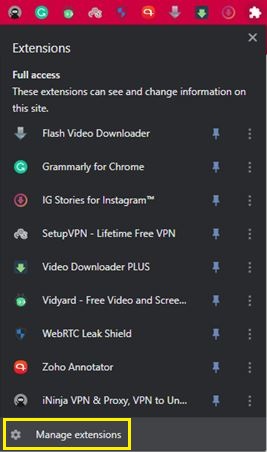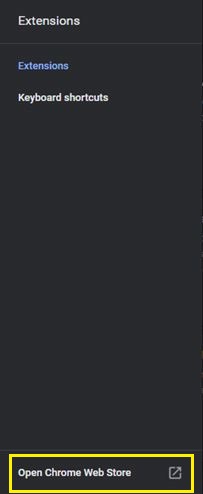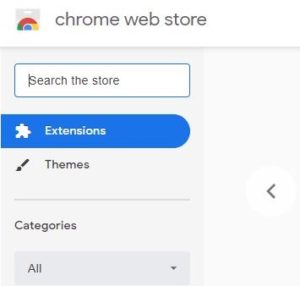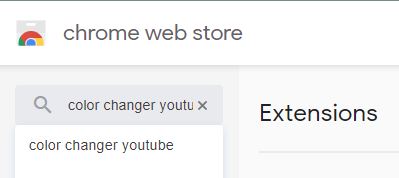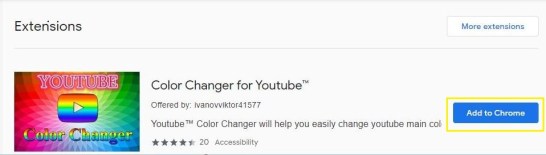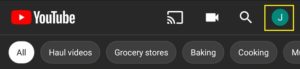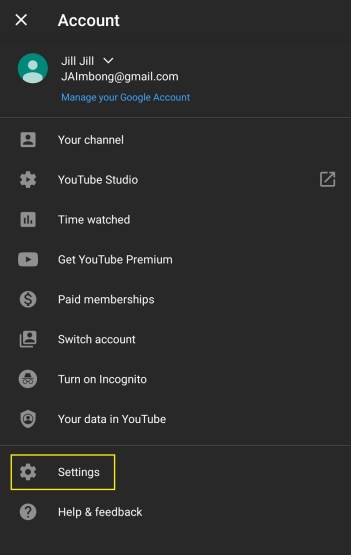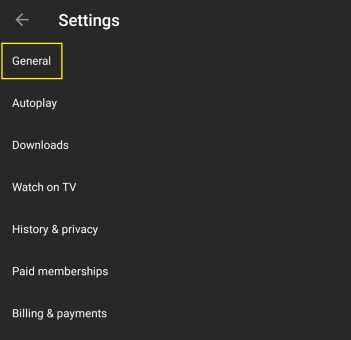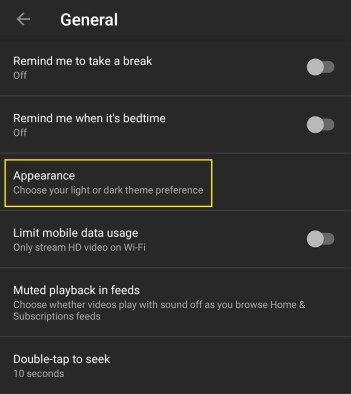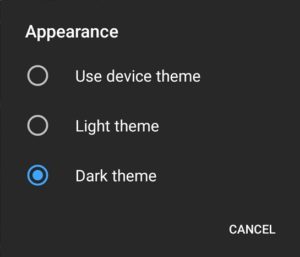YouTube에서 다크 모드를 활성화하는 방법 [모든 기기에서]
최근 다양한 운영 체제와 앱에 다크 모드가 추가되면서 야간에도 화면 밝기를 낮출 수 있습니다. 그리고 그것은 화면의 밝기를 줄이고 모든 흰색 메뉴를 짙은 회색 톤으로 바꿀 필요가 없습니다.
이 옵션은 저녁에 YouTube를 보고 싶지만 비디오를 전체 화면으로 확장하고 싶지 않을 때 특히 유용합니다. YouTube의 인터페이스를 어둡게 하면 그 압도적인 흰색 빛이 더 이상 시청 중인 콘텐츠를 방해하지 않습니다. 물론 이 옵션을 사용하기 전에 활성화하는 방법을 배워야 합니다.
iPhone에서 YouTube의 다크 모드를 활성화하는 방법
iPhone에서 사용 중인 iOS 버전에 따라 이 프로세스가 약간 다를 수 있습니다. iPhone에서 iOS 13 이상을 실행하는 경우 아래 단계를 따르세요.
iPhone 또는 iPad에서 YouTube 모바일 앱을 엽니다.
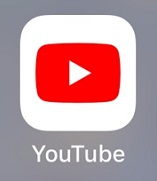
화면 오른쪽 상단에 있는 프로필 사진을 탭합니다.

메뉴에서 설정 옵션을 누릅니다.
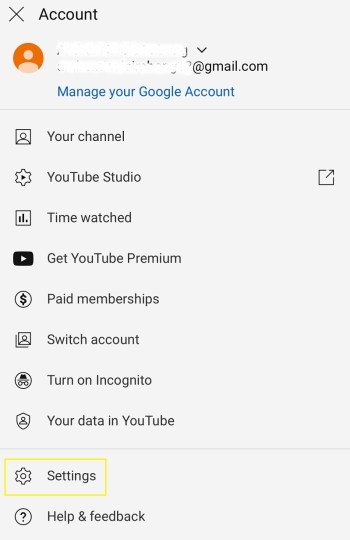
설정 메뉴에서 다크 모드 토글을 켜기로 설정하기만 하면 됩니다.
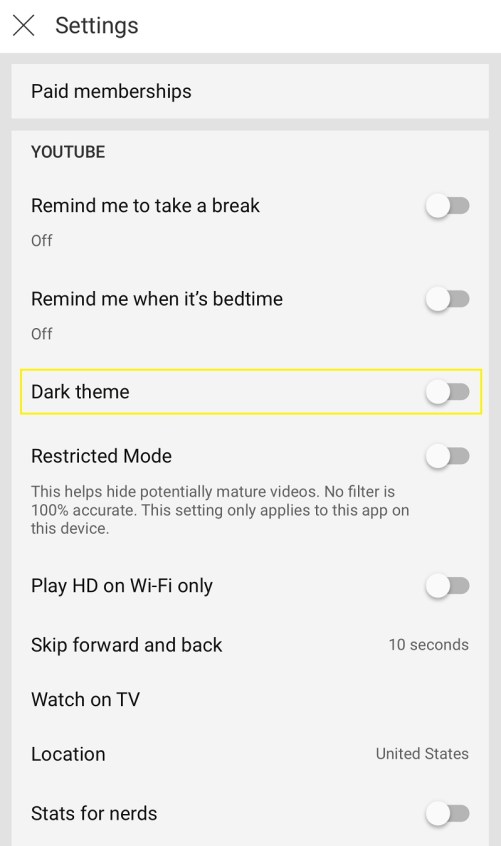
iOS 13 이전의 iOS 버전을 사용하는 사람은 다음 단계에 따라 YouTube의 다크 모드를 활성화하세요.
- iPhone에서 YouTube 앱을 엽니다.
- 프로필 사진을 탭합니다.
- 설정을 탭합니다.
- 외모를 탭합니다.
- 다크 모드 토글을 탭하여 켭니다.
Android 기기에서 YouTube의 다크 모드를 활성화하는 방법
Android 기기의 프로세스는 약간 다릅니다. 물론 Android 운영 체제의 이전 버전과 최신 버전 간에도 약간의 변형이 있습니다.
Android 버전 10 이상이 설치된 장치가 있는 경우 다음을 수행하십시오.
Android 기기에서 YouTube 앱을 엽니다.
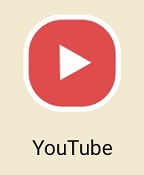
오른쪽 상단에서 프로필 사진을 탭합니다.
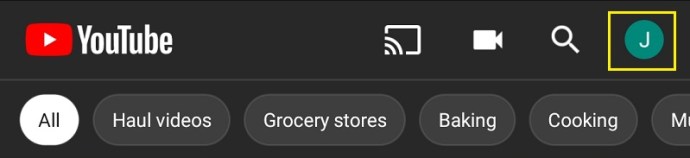
이제 메뉴에서 설정을 누릅니다.
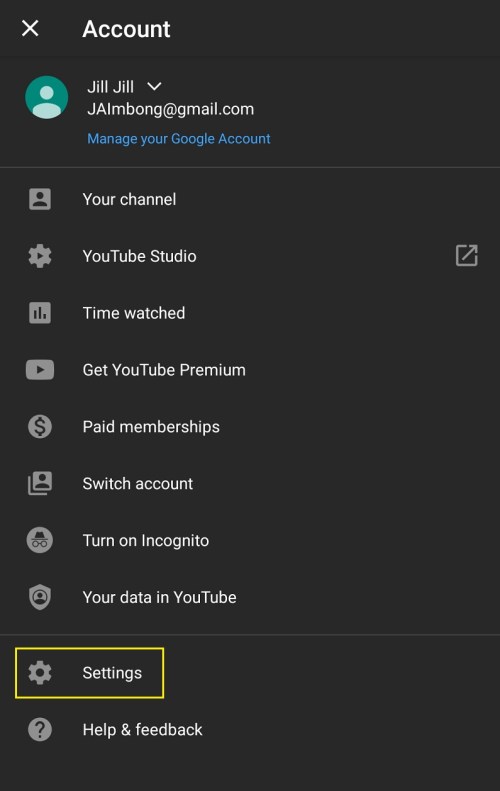
일반 옵션을 탭합니다.
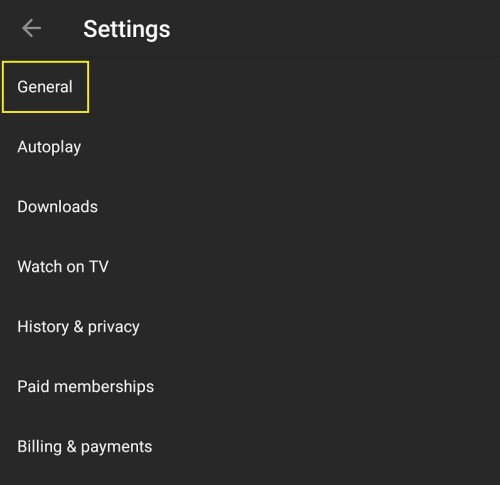
외모를 탭합니다.
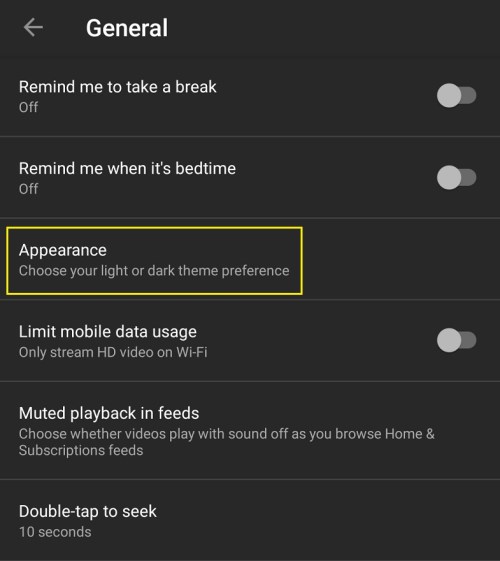
다크 모드 켜기
장치 테마 사용 옵션을 눌러 휴대폰에 이미 설정한 전체 테마 설정을 적용합니다. iOS와 마찬가지로 YouTube 앱에 대해서만 어두운 테마를 설정하도록 선택할 수도 있습니다. 어두운 테마 토글을 탭하면 됩니다.
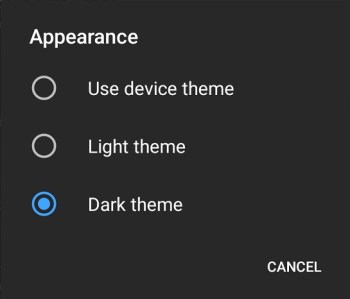
기기에서 버전 10보다 오래된 Android 버전을 실행하는 경우 이 가이드를 대신 사용하세요.
- 기기에서 YouTube를 엽니다.
- 프로필 사진을 탭합니다.
- 메뉴에서 설정 옵션을 누릅니다.
- 이제 일반을 탭합니다.
- 마지막으로 탭하여 밝은 테마에서 어두운 테마로 전환합니다.
Windows 10 PC에서 YouTube용 다크 모드를 활성화하는 방법
컴퓨터를 사용하여 YouTube의 다크 모드를 활성화하는 것은 매우 간단합니다.
컴퓨터에서 웹 브라우저를 엽니다.
www.youtube.com을 엽니다.

프로필 아이콘을 클릭하세요
다크 모드를 활성화하려는 프로필로 YouTube에 로그인했는지 확인합니다. 그렇지 않은 경우 로그아웃한 다음 원하는 사용자 계정으로 로그인해야 합니다. 화면 오른쪽 상단에 있는 프로필 사진을 클릭합니다.
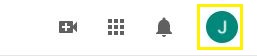
'어두운 테마'를 탭하세요.
위의 두 번째 섹션에 Dark Theme 항목이 표시됩니다.
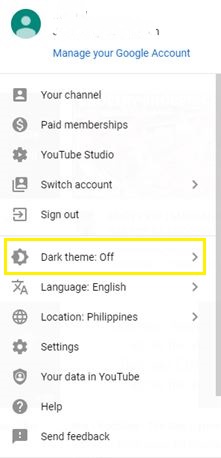
토글을 클릭하여 YouTube용 어두운 테마를 활성화 또는 비활성화합니다.
Mac에서 YouTube의 다크 모드를 활성화하는 방법
YouTube에는 데스크톱 및 노트북 컴퓨터용 전용 앱이 없기 때문에 다크 모드를 활성화하는 것은 모든 운영 체제에서 동일합니다. Windows와 마찬가지로 Mac OS X 컴퓨터에서는 브라우저에서 YouTube를 열고 로그인하고 프로필 사진을 클릭하고 다크 모드를 활성화하기만 하면 됩니다.
여전히 방법을 잘 모르겠다면 이전 섹션을 검토하십시오.
추가 FAQ
YouTube용 맞춤 색 구성표를 선택할 수 있나요?
예, 아니요. YouTube 동영상을 시청하는 데 사용하는 기기 유형에 따라 다릅니다. Android 또는 iOS 여부에 관계없이 모바일 장치에서 수행하면 아무 것도 변경할 수 없습니다. 그 이유는 모바일 앱용 인터페이스가 외부 애드온에서 변경할 수 없기 때문입니다.
그러나 컴퓨터에서 YouTube를 시청하면 상황이 크게 달라집니다. 웹 브라우저를 사용하여 YouTube에 액세스하기 때문에 사이트 인터페이스에 다양한 색 구성표를 적용하는 방법이 있습니다. 물론 이것은 사용하는 브라우저에 따라 다릅니다.
Google 크롬이 자주 사용하는 브라우저인 경우 YouTube의 색 구성표를 변경하는 것은 간단합니다. 당신이 해야 할 일은 당신이 그것을 할 수 있게 해주는 많은 사용 가능한 추가 기능 중 하나를 설치하는 것입니다. 이렇게 하려면 아래 단계를 따르세요.
- 컴퓨터에서 Chrome 브라우저를 엽니다.

- 페이지 상단의 메뉴에서 확장 옵션을 클릭합니다.

- 확장 관리를 클릭합니다.
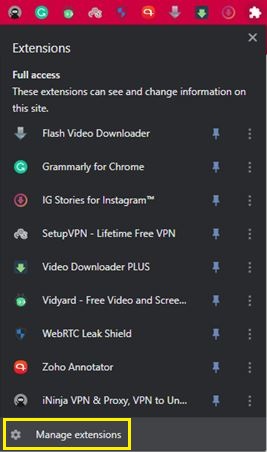
- Chrome 웹 스토어 열기를 클릭합니다.
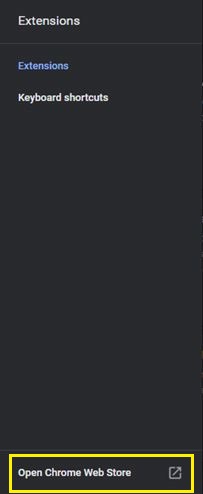
- '스토어박스 검색'을 클릭하세요.
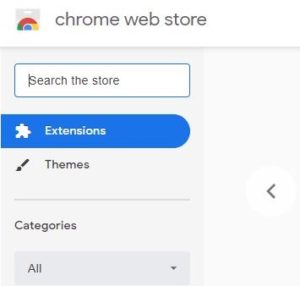
- color changer youtube를 입력하고 Enter 키를 누릅니다.
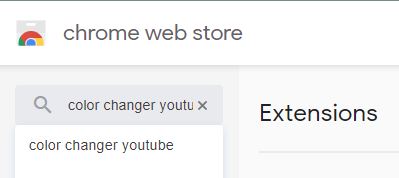
- 가용성에 따라 선택할 수 있는 몇 가지 옵션이 있을 수 있습니다. 어떤 확장 프로그램을 사용해야 할지 잘 모르겠다면 다운로드가 가장 많고 평균 평점이 견고한 확장 프로그램을 선택하면 됩니다. 결정했으면 선택한 확장 프로그램을 클릭하십시오. 확장 프로그램 페이지가 열리고 Chrome에 추가 버튼을 클릭하기만 하면 됩니다.
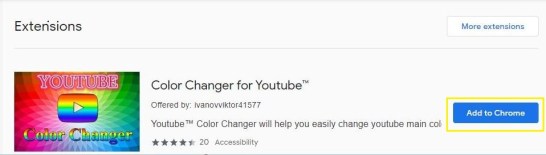
확장 프로그램을 설치했으면 이제 옵션을 사용하고 YouTube 환경에 맞게 모양을 사용자 지정할 차례입니다.
YouTube에서 야간/어두운 모드를 끄려면 어떻게 해야 하나요?
YouTube의 어두운 모드를 끄는 것은 매우 간단합니다. YouTube는 토글 버튼을 사용하여 다크 모드를 켜기 때문에 같은 버튼을 사용하여 끕니다. 사용 중인 장치에 따라 위 섹션의 가이드 중 하나를 따르십시오.
플랫폼 간에 약간의 차이가 있지만 모두 유사한 경로를 따릅니다. Windows 10 또는 Mac OS X를 실행하는 데스크톱 컴퓨터 및 랩톱의 경우 다음 단계를 따르십시오.
- 웹 브라우저에서 YouTube를 엽니다.

- 오른쪽 상단에서 프로필 이미지를 클릭합니다.
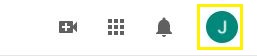
- 다크 모드 토글을 클릭하여 끄기로 설정합니다.
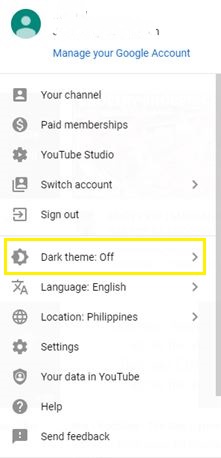
Android 및 iOS 모바일 장치의 경우 이 작업을 수행합니다.
- YouTube 모바일 앱을 엽니다.
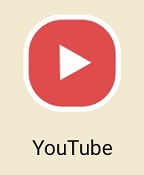
- 프로필 이미지를 탭합니다.
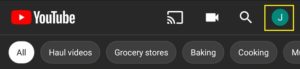
- 설정을 탭합니다.
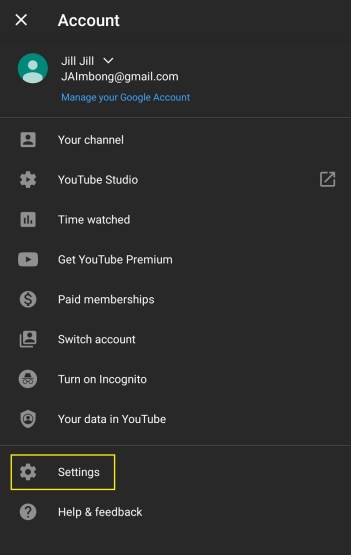
- Android 기기를 사용하는 경우 일반을 탭합니다. 그렇지 않으면 다음 단계로 진행하십시오.
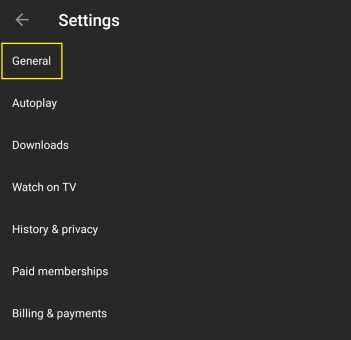
- 외모를 탭합니다.
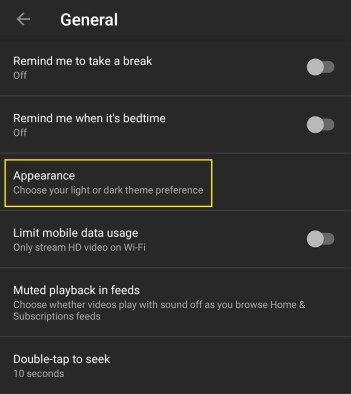
- 다크 모드 토글을 눌러 끄기 위치로 전환합니다.
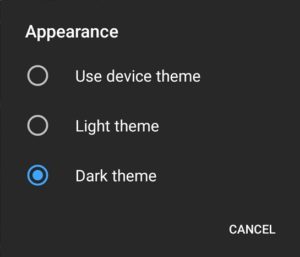
그게 다야. 어두운 모드를 성공적으로 비활성화하여 YouTube 모양을 더 밝은 색 구성표로 바꿉니다.
어둠 속의 유튜브
다행히도 YouTube의 어두운 모드를 활성화했습니다. 이제 좋아하는 YouTube 사용자의 최신 업로드를 시청하려고 할 때 저녁에 화면을 곁눈질할 필요가 없습니다. YouTube의 전체 색 구성표를 변경하려는 경우에도 변경할 수 있습니다. 물론 이것은 적절한 추가 기능이 있는 Google Chrome 웹 브라우저에서만 사용할 수 있습니다.
YouTube에 어두운 모드를 활성화하셨습니까? YouTube 동영상을 시청할 때 가장 많이 사용하는 기기는 무엇인가요? 아래 의견 섹션에서 생각을 공유해 주세요.